M
Membre supprimé 438334
- #1

TWRP non officiel upstreamed pour hero2lte
- TWRP 3.3.0-0
- Construit sur la dernière source du noyau et upstreamed de 3.18.138
- Prise en charge des ROM Samsung et possibilité de monter les données (mount /data)
- Le code a été beaucoup nettoyé et il devrait être plus stable.
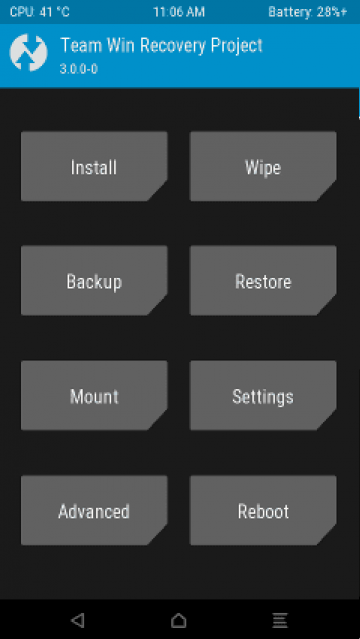
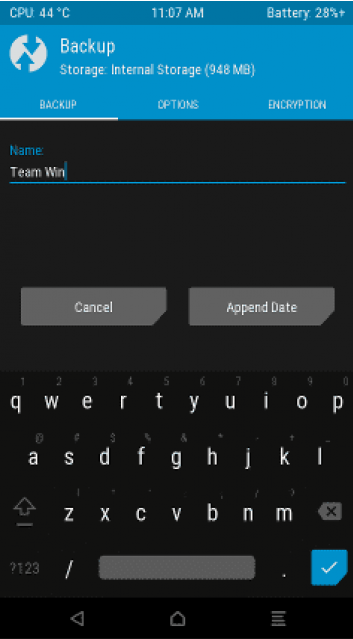
- TWRP 3.3.0-0
- Construit sur la dernière source du noyau et upstreamed de 3.18.138
- Prise en charge des ROM Samsung et possibilité de monter les données (mount /data)
- Le code a été beaucoup nettoyé et il devrait être plus stable.
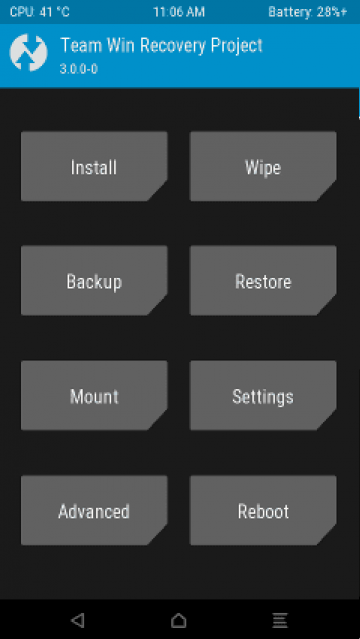
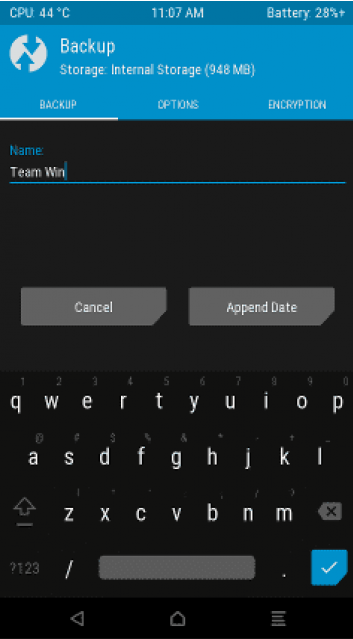
Merci à
Installer TWRP et Root sur votre Samsung Galaxy S7EDGE SM-G935F

>>>Ne jamais désactiver les options de développement ou déverrouillage OEM aprés le root du system ou l'installation d'un TWRP. Si vous le faites , au reboot de votre appareil , vous serez bloqué par le verrou de réactivation<<<
>>>>Ce tuto fera passer votre knox à 0x1<<<<
>>>>Ce tuto supprime toutes vos données sur l'appareil , y compris le stockage interne<<<<

. Avoir téléchargé et installé les pilotes USB S'il vous plaît,
Connexion
ou
S'inscrire
pour voir le contenu ou les urls !
Installer TWRP et Root sur votre Samsung Galaxy S7EDGE SM-G935F

>>>Ne jamais désactiver les options de développement ou déverrouillage OEM aprés le root du system ou l'installation d'un TWRP. Si vous le faites , au reboot de votre appareil , vous serez bloqué par le verrou de réactivation<<<
>>>>Ce tuto fera passer votre knox à 0x1<<<<
>>>>Ce tuto supprime toutes vos données sur l'appareil , y compris le stockage interne<<<<

. Activer le déverrouillage OEM et debogage USB
. Avoir téléchargé Odin ( dernière version 3.13...)

S'il vous plaît,
Connexion
ou
S'inscrire
pour voir le contenu ou les urls !
S'il vous plaît,
Connexion
ou
S'inscrire
pour voir le contenu ou les urls !
S'il vous plaît,
Connexion
ou
S'inscrire
pour voir le contenu ou les urls !

1- Ouvrez odin en mode administrateur ( clic droit dessus puis ouvrir en tant qu'administrateur ) .
2 - Éteignez complètement votre S7 puis redémarrez en mode download en appuyant sur "volume bas" + "home" + "power" jusqu'au 1er écran bleu puis appuyez sur "volume haut" pour entrer en mode download .
3 - Connectez le mobile au PC via le câble USB et assurez-vous de voir " ID: COM " s'allumer .
4 - Dans les options de odin , décocher " Auto-reboot " et cocher " F.Reset Time " , rien d'autre !
5 - Cliquez sur " AP " et sélectionnez le fichier " recovery_hero2lte-160419.tar "
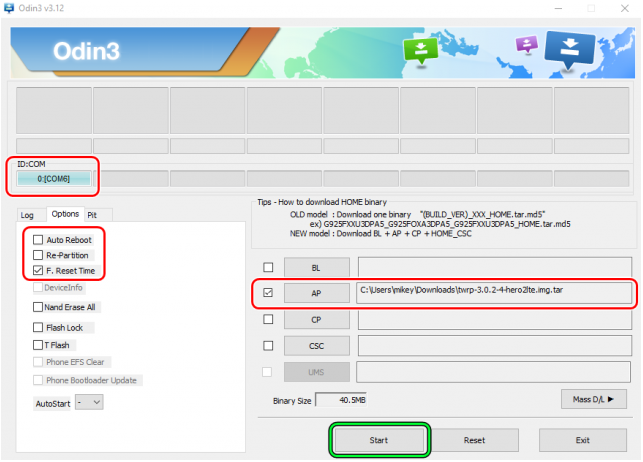
6 - Cliquez sur " start " et attendre la fin du flash signalé par " PASS " . Vous avez fini avec Odin et le TWRP est installé .
- A ce stade de la manipulation , vous êtes sur le mode download . Appuyez sur " vol bas " + " home " + " power " jusqu'à extinction de l'écran , puis dès qu'il est éteint , lâcher " vol bas " ( sans lâcher home et power ) et appuyez immédiatement sur " vol haut " jusqu'au mode recovery TWRP
~~~~~~~~~~~~~~~~
ROOTER VOTRE S7
1 - Dans TWRP , cliquez sur " wipe " puis faites un " format data " ( supprime toutes vos données sur l'appareil , y compris le stockage interne ) et à la fin du formatage , éteindre le mobile
2 - Redémarrez en mode recovery ( "volume haut" + "home" + "power" ) et connectez votre S7 au PC et cliquez sur " MOUNT " puis " MTP " et transférez les fichiers " no-verity-opt-encrypt-6.0.zip " et " SR5-SuperSU-v2.82-SR5-20171001224502.zip " ou " MAGISK " précédemment téléchargés sur votre mobile . Vous pouvez déconnecter le mobile du PC . Pour ceux qui ont une sd card ( externe ) , placez directement vos 2 fichiers dessus avant la manipulation .
3 - Revenez sur la page d'accueil de TWRP et flasher le fichier " SR5-SuperSU-v2.82-SR5-20171001224502.zip " ou " MAGISK " pour le root . A la fin du flash du root , faites un wipe cache puis reboot system .
Vous avez installé TWRP et rooter votre s7.
NB : Le reboot du mobile après le flash de " SuperSU-v2.82-20170528234214.zip " ou de " MAGISK " peut se faire en 2 fois et prendre un certain temps , ne paniquez pas ( du moins pas tout de suite :lol: ) et laissez le temps au mobile de démarrer tranquillement .
Il se peut que le mobile ne démarre pas après le root . Dans ce cas , essayez en flashant le fichier " no-verity-opt-encrypt-6.0.zip " et voyez ce que ça donne !
Autre méthode pour magisk root (uniquement magisk), en cas d’échec avec celle ci-dessus:
NB :
Si vous avez une notification de sécurité au reboot ( après le root ), il faut installer titanium backup ou package disabler pour supprimer le fichier SecurityLogAgent.apk
Ou supprimer avec un explorateur de fichiers root si vous savez le faire
2 - Éteignez complètement votre S7 puis redémarrez en mode download en appuyant sur "volume bas" + "home" + "power" jusqu'au 1er écran bleu puis appuyez sur "volume haut" pour entrer en mode download .
3 - Connectez le mobile au PC via le câble USB et assurez-vous de voir " ID: COM " s'allumer .
4 - Dans les options de odin , décocher " Auto-reboot " et cocher " F.Reset Time " , rien d'autre !
5 - Cliquez sur " AP " et sélectionnez le fichier " recovery_hero2lte-160419.tar "
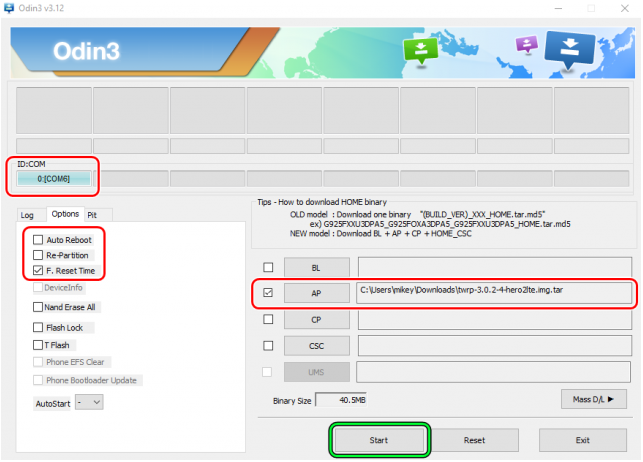
6 - Cliquez sur " start " et attendre la fin du flash signalé par " PASS " . Vous avez fini avec Odin et le TWRP est installé .
- A ce stade de la manipulation , vous êtes sur le mode download . Appuyez sur " vol bas " + " home " + " power " jusqu'à extinction de l'écran , puis dès qu'il est éteint , lâcher " vol bas " ( sans lâcher home et power ) et appuyez immédiatement sur " vol haut " jusqu'au mode recovery TWRP
~~~~~~~~~~~~~~~~
ROOTER VOTRE S7
1 - Dans TWRP , cliquez sur " wipe " puis faites un " format data " ( supprime toutes vos données sur l'appareil , y compris le stockage interne ) et à la fin du formatage , éteindre le mobile
2 - Redémarrez en mode recovery ( "volume haut" + "home" + "power" ) et connectez votre S7 au PC et cliquez sur " MOUNT " puis " MTP " et transférez les fichiers " no-verity-opt-encrypt-6.0.zip " et " SR5-SuperSU-v2.82-SR5-20171001224502.zip " ou " MAGISK " précédemment téléchargés sur votre mobile . Vous pouvez déconnecter le mobile du PC . Pour ceux qui ont une sd card ( externe ) , placez directement vos 2 fichiers dessus avant la manipulation .
3 - Revenez sur la page d'accueil de TWRP et flasher le fichier " SR5-SuperSU-v2.82-SR5-20171001224502.zip " ou " MAGISK " pour le root . A la fin du flash du root , faites un wipe cache puis reboot system .
Vous avez installé TWRP et rooter votre s7.
NB : Le reboot du mobile après le flash de " SuperSU-v2.82-20170528234214.zip " ou de " MAGISK " peut se faire en 2 fois et prendre un certain temps , ne paniquez pas ( du moins pas tout de suite :lol: ) et laissez le temps au mobile de démarrer tranquillement .
Il se peut que le mobile ne démarre pas après le root . Dans ce cas , essayez en flashant le fichier " no-verity-opt-encrypt-6.0.zip " et voyez ce que ça donne !
Autre méthode pour magisk root (uniquement magisk), en cas d’échec avec celle ci-dessus:
1. Allez en mode de téléchargement; Ouvrez Odin;
2. Veillez à décocher Auto Reboot
3. Flash via AP> recovery_hero2lte-160419.tar
4. Attendez qu'Odin indique " PASS " . Vous avez fini avec Odin et le TWRP est installé. A ce stade de la manipulation , vous êtes sur le mode download .
5. Appuyez sur " vol bas " + " home " + " power " jusqu'à extinction de l'écran , puis dès qu'il est éteint , lâcher " vol bas " ( sans lâcher home et power ) et appuyez immédiatement sur " vol haut " jusqu'au mode recovery TWRP
6. Dans TWRP , cliquez sur " wipe " puis faites un " format data " , confirmez en tapant «YES» et redémarrez à nouveau en mode recovery
7. Installez uniquement le programme
S'il vous plaît,
Connexion
ou
S'inscrire
pour voir le contenu ou les urls !
et redémarrez votre système8. Configurez votre téléphone - Activer le déverrouillage OEM et debogage USB et après avoir redémarré à nouveau en mode recovery
9 Installez Magisk et redémarrez votre téléphone ; C'est tout maintenant ton téléphone exécute Magisk entièrement déchiffré
Merci à @bahamutt42
NB :
Si vous avez une notification de sécurité au reboot ( après le root ), il faut installer titanium backup ou package disabler pour supprimer le fichier SecurityLogAgent.apk
Ou supprimer avec un explorateur de fichiers root si vous savez le faire
~~~~~~~~~~~~~~~~
Mise à jour du TWRP
Via Flashify
1- Copiez / collez le fichier ".img" préalablement téléchargé dans la mémoire interne ou externe de votre mobile
2- Ouvrez l'application Flashify et accordez lui les droits super utilisateurs lorsqu'on vous le demande
3- Choisissez ensuite "Recovery image"
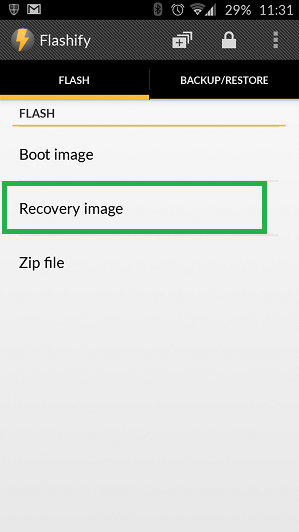
4- Puis "Choose a file"
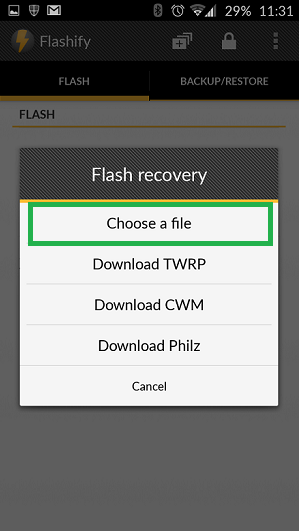
5-Sélectionnez ensuite une application dans la liste présente, afin de cherchez l'emplacement du fichier .img à flasher
6- Validez l'installation pour flasher le TWRP !
MISE À JOUR DU TWRP via TWRP :
Pour mettre à jour TWRP , il vous suffit de télécharger le nouveau twrp.img sur votre téléphone , puis de démarrer dans votre TWRP actuel et de le flasher.
Pour flasher un fichier twrp.img , accédez à [Installer] -> [Flash Image] -> sélectionnez votre twrp.img puis selevctionnez [Recovery] ( c'est le chemin de la partition où le recovery sera installé ) et enfin Swipe pour flasher -> Flash !
Ensuite , il suffit d'utiliser [Reboot] -> [Recovery] pour redémarrer dans le TWRP mis à jour .
1- Copiez / collez le fichier ".img" préalablement téléchargé dans la mémoire interne ou externe de votre mobile
2- Ouvrez l'application Flashify et accordez lui les droits super utilisateurs lorsqu'on vous le demande
3- Choisissez ensuite "Recovery image"
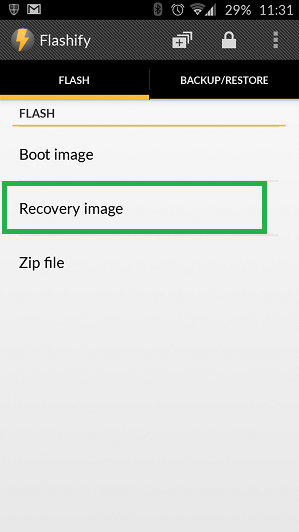
4- Puis "Choose a file"
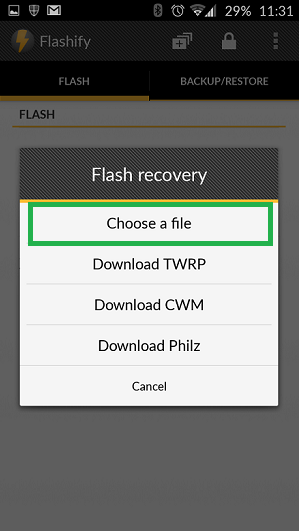
5-Sélectionnez ensuite une application dans la liste présente, afin de cherchez l'emplacement du fichier .img à flasher
6- Validez l'installation pour flasher le TWRP !
MISE À JOUR DU TWRP via TWRP :
Pour mettre à jour TWRP , il vous suffit de télécharger le nouveau twrp.img sur votre téléphone , puis de démarrer dans votre TWRP actuel et de le flasher.
Pour flasher un fichier twrp.img , accédez à [Installer] -> [Flash Image] -> sélectionnez votre twrp.img puis selevctionnez [Recovery] ( c'est le chemin de la partition où le recovery sera installé ) et enfin Swipe pour flasher -> Flash !
Ensuite , il suffit d'utiliser [Reboot] -> [Recovery] pour redémarrer dans le TWRP mis à jour .
Dernière édition par un modérateur:






